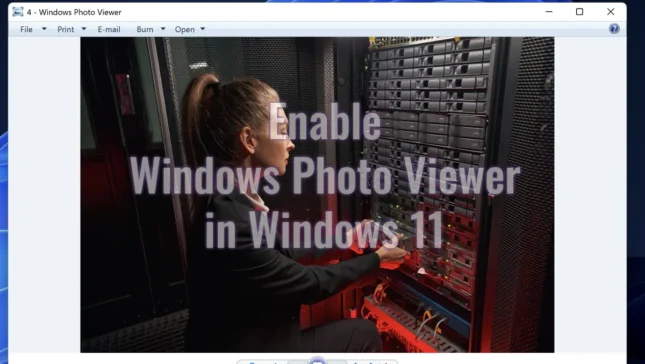Windows 10'un piyasaya sürülmesiyle birlikte Microsoft uygulamayı tanıttı Photos fotoğrafları görüntülemek, düzenlemek ve paylaşmak için. başvuru Windows Photo Viewer oldu “gizlenmiş” hala Windows 10'dan geliyoruz, ama neyse ki bu eğitimde nasıl etkinleştireceğinizi öğreneceksiniz Windows Photo Viewer içinde Windows 11. Fotoğrafları hızlı bir şekilde formatta açabileceğiniz eski uygulama JPEG, BMP, PNG, GIF ve TIFF.
içerik
Bu uygulamaya aşina değilseniz, öğrenin Windows Photo Viewer Windows XP'den başlayıp Windows XP'ye kadar Windows işletim sistemlerinde bulunan bir resim görüntüleme programıdır. Windows 7. Uygulama Windows 10 ve Windows 11'de kaldı, ancak kullanıcıların fotoğrafları açabilmesi ve düzenleyebilmesi için Windows Photo ViewerWindows kayıtlarında herhangi bir değişikliğe gerek yoktur (Windows Registry).
Windows'un en son sürümlerinde Microsoft yerini almaya başladı Windows Photo Viewer adı verilen yeni uygulamayla “Photos“. Birçok kullanıcıya göre daha az kullanıcı dostu olan ve daha fazla CPU ve RAM kaynağı tüketen bir uygulama.
Ne yapabilirsin? Windows Photo Viewer?
Bu program, bilgisayarınızdaki resim ve fotoğrafları görüntülemek için kullanılır. Windows Photo Viewer görüntüleri yeniden boyutlandırma, döndürme ve yakınlaştırma gibi bir dizi basit işlev sunar. Program varsayılan resim görüntüleyici olarak ayarlanabilir; bu, bir resme çift tıkladığınızda otomatik olarak açılacağı anlamına gelir. Windows Photo Viewerancak yukarıda da söylediğim gibi Windows 10 veya Windows 11 kayıtlarında değişiklik yaptıktan sonra.

Windows 11'de cum Activezi Windows Fotoğraf Görüntüleyicisi
Windows 11'de fotoğrafları görüntülemek ve düzenlemek amacıyla bu uygulamayı etkinleştirmek için tek yapmanız gereken aşağıdaki eğitimdeki adımları takip etmektir:
1. Arşivi indirin Windows-10.zip'te Windows-Photo-Viewer'ı Etkinleştirin. Bu arşiv bir dosya içeriyor .reg içeriği şu şekildedir:
Windows Registry Editor Version 5.00
[HKEY_CLASSES_ROOT\Applications\photoviewer.dll]
[HKEY_CLASSES_ROOT\Applications\photoviewer.dll\shell]
[HKEY_CLASSES_ROOT\Applications\photoviewer.dll\shell\open]
"MuiVerb"="@photoviewer.dll,-3043"
[HKEY_CLASSES_ROOT\Applications\photoviewer.dll\shell\open\command]
@=hex(2):25,00,53,00,79,00,73,00,74,00,65,00,6d,00,52,00,6f,00,6f,00,74,00,25,\
00,5c,00,53,00,79,00,73,00,74,00,65,00,6d,00,33,00,32,00,5c,00,72,00,75,00,\
6e,00,64,00,6c,00,6c,00,33,00,32,00,2e,00,65,00,78,00,65,00,20,00,22,00,25,\
00,50,00,72,00,6f,00,67,00,72,00,61,00,6d,00,46,00,69,00,6c,00,65,00,73,00,\
25,00,5c,00,57,00,69,00,6e,00,64,00,6f,00,77,00,73,00,20,00,50,00,68,00,6f,\
00,74,00,6f,00,20,00,56,00,69,00,65,00,77,00,65,00,72,00,5c,00,50,00,68,00,\
6f,00,74,00,6f,00,56,00,69,00,65,00,77,00,65,00,72,00,2e,00,64,00,6c,00,6c,\
00,22,00,2c,00,20,00,49,00,6d,00,61,00,67,00,65,00,56,00,69,00,65,00,77,00,\
5f,00,46,00,75,00,6c,00,6c,00,73,00,63,00,72,00,65,00,65,00,6e,00,20,00,25,\
00,31,00,00,00
[HKEY_CLASSES_ROOT\Applications\photoviewer.dll\shell\open\DropTarget]
"Clsid"="{FFE2A43C-56B9-4bf5-9A79-CC6D4285608A}"
[HKEY_CLASSES_ROOT\Applications\photoviewer.dll\shell\print]
[HKEY_CLASSES_ROOT\Applications\photoviewer.dll\shell\print\command]
@=hex(2):25,00,53,00,79,00,73,00,74,00,65,00,6d,00,52,00,6f,00,6f,00,74,00,25,\
00,5c,00,53,00,79,00,73,00,74,00,65,00,6d,00,33,00,32,00,5c,00,72,00,75,00,\
6e,00,64,00,6c,00,6c,00,33,00,32,00,2e,00,65,00,78,00,65,00,20,00,22,00,25,\
00,50,00,72,00,6f,00,67,00,72,00,61,00,6d,00,46,00,69,00,6c,00,65,00,73,00,\
25,00,5c,00,57,00,69,00,6e,00,64,00,6f,00,77,00,73,00,20,00,50,00,68,00,6f,\
00,74,00,6f,00,20,00,56,00,69,00,65,00,77,00,65,00,72,00,5c,00,50,00,68,00,\
6f,00,74,00,6f,00,56,00,69,00,65,00,77,00,65,00,72,00,2e,00,64,00,6c,00,6c,\
00,22,00,2c,00,20,00,49,00,6d,00,61,00,67,00,65,00,56,00,69,00,65,00,77,00,\
5f,00,46,00,75,00,6c,00,6c,00,73,00,63,00,72,00,65,00,65,00,6e,00,20,00,25,\
00,31,00,00,00
[HKEY_CLASSES_ROOT\Applications\photoviewer.dll\shell\print\DropTarget]
"Clsid"="{60fd46de-f830-4894-a628-6fa81bc0190d}"2. Dosyaya çift tıklayın “Activate Windows Photo Viewer on Windows 10.reg” sonra tıklayın “Run” Bu dosyanın geçerli bir dijital imzası olmadığı konusunda sizi uyaran iletişim kutusunda.

3. Tıklayın “Yes” İletişim kutusunda “User Account Control“.
4. Tıklayın “Yes“sonra tıklayın “Ok” iletişim kutularında Registry Editor.

Bu adımdan sonra Windows 11'de Windows Fotoğraf Görüntüleyici ile fotoğrafları açabileceksiniz.
Nasıl ayarlanır Windows Photo Viewer Windows 11'de varsayılan görüntü uygulaması
Daha sonra, bir görsele çift tıklarsanız uygulamayla birlikte açılacaktır. “Photos“. Ayarladığınız gibi Windows Photo Viewer fotoğraflar için varsayılan uygulama olarak aşağıdaki adımları izleyin:
1. Bir fotoğrafa sağ tıklayın, ardından açılan menüden şuraya gidin: “Open with” > “Choose another app“.

2. Açılan listeden öğesini seçin. “Windows Photo Viewer“ardından düğmeye tıklayın “Always“.

Bu adımdan sonra bir resme çift tıkladığınızda otomatik olarak Windows Fotoğraf Görüntüleyici ile açılacaktır.
Windows Fotoğraf Görüntüleyici uygulaması, bilgisayarınızdaki görüntüleri ve fotoğrafları görüntülemenize ve yönetmenize olanak tanıyan bir dizi seçenek sunar.
Görüntüleri açma ve görüntüleme – görüntüleri ve fotoğrafları tek tek veya sunum modunda açabilir ve görüntüleyebilirsiniz.
Resimleri yeniden boyutlandırma – görüntüleri istediğiniz boyuta göre yeniden boyutlandırabilirsiniz.
Görüntüleri döndürme – görüntüleri farklı yönlere döndürebilirsiniz.
Zum – Ayrıntıları daha iyi görmek için görüntüyü yakınlaştırabilirsiniz.
Basılı – bilgisayarınızdaki görüntüleri doğrudan Windows Fotoğraf Görüntüleyicisi'nden yazdırabilirsiniz.
Paylaşmak – görüntüleri e-postayla veya sosyal ağlar aracılığıyla paylaşabilirsiniz.
Tutorialul de mai sus a fost testat pe cea mai recenta versiune de Windows 11, Windows 11 Insider Preview 25352.1 (zn_release).